La aplicación de Microsoft Oficce Access, dispone de varias plantillas que podemos usar tanto para las necesidades profesionales como para las personales.
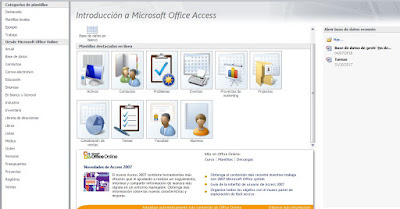
Tenemos las opciones de hacerlos desde las plantillas destacadas en línea, o desde el panel de categorías.
Para ver las plantillas disponibles en Microsoft Office Online, haga clic en una de las categorías enumeradas en el panel Desde Microsoft Office Online.
Iniciamos sesión en Access.
Pinchamos en plantillas incluidas o desde una categoría del panel Categorías de plantillas, o el panel Desde Microsoft Office Online .
Seleccionamos la plantilla que necesitemos
Una vez descargada damos nombre al archivo.
Podemos vincular nuestra base de datos a un sitio de Windows SharePoint Services
Pinchamos en Crear, o descargar
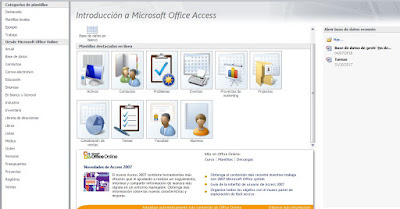
Cómo crear una base de datos a partir de una plantilla
Podemos crear una base de datos a partir de la base de datos de Microsoft Office Access .Tenemos las opciones de hacerlos desde las plantillas destacadas en línea, o desde el panel de categorías.
Para ver las plantillas disponibles en Microsoft Office Online, haga clic en una de las categorías enumeradas en el panel Desde Microsoft Office Online.
Crear una base de datos a partir de una plantilla
Para crear una base de datos a partir de una plantilla, seguiremos los siguientes pasos:Iniciamos sesión en Access.
Pinchamos en plantillas incluidas o desde una categoría del panel Categorías de plantillas, o el panel Desde Microsoft Office Online .
Seleccionamos la plantilla que necesitemos
Una vez descargada damos nombre al archivo.
Podemos vincular nuestra base de datos a un sitio de Windows SharePoint Services
Pinchamos en Crear, o descargar
Las plantillas de Microsoft Oficce Access
Podemos encontrar diferentes tipos
✔Eventos
✔Profesores
✔Problemas
✔Proyectos de marketing
✔Proyectos
✔Canalizacion de ventas
✔Alumnos
✔Tareas
Podemos encontrar diferentes tipos ✔Profesores
✔Problemas
✔Proyectos de marketing
✔Proyectos
✔Canalizacion de ventas
✔Alumnos
✔Tareas
Iniciamos sesión en Access.
Pinchamos en plantillas incluidas o desde una categoría del panel Categorías de plantillas, o el panel Desde Microsoft Office Online .
Seleccionamos la plantilla que necesitemos
Una vez descargada damos nombre al archivo.
Podemos vincular nuestra base de datos a un sitio de Windows SharePoint Services
Pinchamos en Crear, o descargar
Pinchamos en plantillas incluidas o desde una categoría del panel Categorías de plantillas, o el panel Desde Microsoft Office Online .
Seleccionamos la plantilla que necesitemos
Una vez descargada damos nombre al archivo.
Podemos vincular nuestra base de datos a un sitio de Windows SharePoint Services
Pinchamos en Crear, o descargar
Plantilla de Activos
Al crear una plantilla de activos, podemos tener un seguimiento de nuestros activos, donde podemos incluir.
✔ Detalles
✔ Propietarios de los activos
✔ Categorías
✔Condiciones
✔ Fecha de adquisición
✔Propietario
✔Ect...
✔ Propietarios de los activos
✔ Categorías
✔Condiciones
✔ Fecha de adquisición
✔Propietario
✔Ect...
Plantilla de Contactos
Al crear una base de datos de contactos, donde podemos administrar la información de nuestro trabajo o negocio.
Podemos incluir.
✔ Nombre
✔ Dirección
✔ Teléfonos de contacto
✔Dirección de mail
✔ Adjuntar imágenes ✔Ect...
✔ Dirección
✔ Teléfonos de contacto
✔Dirección de mail
✔ Adjuntar imágenes ✔Ect...
Plantilla de Eventos
Podemos crear una plantilla de eventos como base de datos de datos, para poder realizar las siguientes funciones.
✔ Reuniones
✔ Plazos de entrega
✔ Eventos importantes
✔ Adjuntar imágenes ✔Ect...
Registramos el título, ubicación, fecha inicial y final, descripción.✔ Plazos de entrega
✔ Eventos importantes
✔ Adjuntar imágenes ✔Ect...
Plantilla de Profesores
Podemos crear una plantilla de de profesores, como base de datos.
Podemos incluir.
✔ Números de teléfonos
✔ Direcciones
✔ Contactos de emergencia
✔ Adjuntar imágenes ✔Ect...
Registramos el título, ubicación, fecha inicial y final, descripción.´✔ Direcciones
✔ Contactos de emergencia
✔ Adjuntar imágenes ✔Ect...
También podemos usar la plantilla de alumnos.
















0 Comentarios
En breve revisaremos tu comentario para poder publicarlo.
Muchas gracias